
Khôi phục Đăng ký Drive không giới hạn dung lượng google one đã xóa Bạn vô tình xóa vĩnh viễn ảnh trên Google Drive và muốn khôi phục? Hãy tham khảo hướng dẫn từ CPMshare dưới đây để có thể dễ dàng khôi phục lại những tệp tin quan trọng của mình. Bỏ túi ngay những thủ thuật này nhé!
Mình đã thử nhiều cách để khôi phục ảnh bị xóa vĩnh viễn trên Google Drive và nhận thấy có một số điều kiện cần thiết để quá trình này thành công:

Tài khoản cá nhân: Việc khôi phục chỉ áp dụng cho tài khoản cá nhân.
Nếu không đáp ứng đủ các điều kiện trên, việc khôi phục sẽ rất khó khăn, và khả năng thành công chỉ khoảng 10%.
Khôi phục Đăng ký Drive không giới hạn dung lượng google one đã xóa
Dưới đây là các bước để khôi phục ảnh đã xóa vĩnh viễn trên Google Drive:
Từ đây, bạn có thể làm theo hướng dẫn của Google Trợ Giúp để yêu cầu hỗ trợ khôi phục tệp tin đã bị xóa. Chúc bạn thành công trong việc khôi phục ảnh đã xóa vĩnh viễn trên Google Drive!
Sau khi truy cập vào trang hỗ trợ của Google, hãy thực hiện các bước sau để khôi phục ảnh hoặc file đã xóa vĩnh viễn trên Google Drive:
Kéo xuống cuối trang hỗ trợ và thay đổi tùy chọn ngôn ngữ từ Tiếng Việt sang Tiếng Anh. Điều này giúp bạn tiếp cận các tùy chọn và tính năng hỗ trợ chi tiết hơn.
Trên trang hỗ trợ, bạn gõ từ khóa "Restore file" và nhấn Enter.
Khi kết quả tìm kiếm hiện ra, đừng quan tâm đến các nội dung bằng tiếng Anh, bạn chỉ cần nhấn vào nút "Read more" (Đọc thêm). Trang mới sẽ mở ra và bạn kéo xuống tìm đến mục "Contact us" (Liên hệ chúng tôi).
Nhấp vào "Contact us". Google sẽ yêu cầu bạn đăng nhập lại tài khoản để tiếp tục. Khi giao diện hiện ra, bạn sẽ thấy phần File Recovery (khôi phục tệp tin).
Kéo xuống phần dưới cùng và điền các thông tin cần thiết như tên và họ của bạn. Đừng quên tích chọn ô "I consent to allow..." để đồng ý cho Google xử lý yêu cầu của bạn. Sau đó nhấn Submit (Gửi đi).
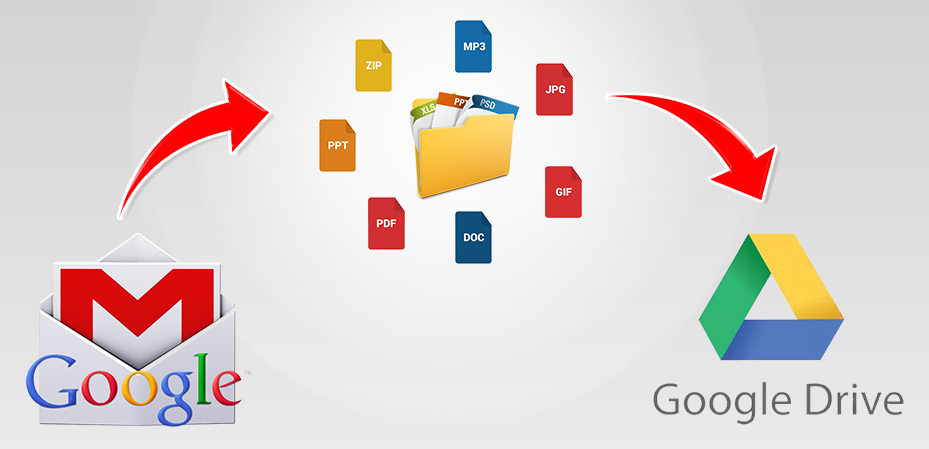
Sau khi gửi đi, bạn sẽ thấy thông báo "Your email has been sent" (Email của bạn đã được gửi). Điều này có nghĩa là Google đã nhận yêu cầu của bạn và sẽ gửi thông tin qua email.
Quay lại tab Gmail và kiểm tra email từ Google. Nội dung email sẽ thông báo rằng yêu cầu khôi phục tệp của bạn đã được nhận. Thời gian xử lý sẽ được nêu trong email, bạn cần chờ trong khoảng thời gian đó.
Sau một vài giờ, bạn sẽ nhận được thêm một email thông báo về việc khôi phục. Lưu ý rằng tất cả các file đã bị xóa vĩnh viễn đều sẽ được khôi phục, không chỉ ảnh. Hãy kiểm tra và lọc lại các tệp để xác định những file quan trọng.
Ngoài cách trên, bạn có thể thực hiện theo cách tương tự:
Vào link Support của Google.
Chuyển ngôn ngữ sang Tiếng Anh.
Tìm "Restore file".
Nhấn "Read more" và chọn "Contact us" để tiến hành khôi phục.
Nếu bạn không thấy tùy chọn "Contact us" trên trang hỗ trợ Google Drive, hãy nhấp vào biểu tượng 3 dấu gạch ngang ở bên trái Google Drive Help và tìm Contact us tại đây. Trang trợ giúp sẽ hiện ra, cho phép bạn nhập câu hỏi hỗ trợ. Hãy nhập yêu cầu bằng tiếng Anh.
Ví dụ: “I need to restore permanently deleted files”.
Khi một số lựa chọn xuất hiện, hãy chọn mục đầu tiên: "Permanently deleted my file".
Để tiếp tục, bạn cần nhấn vào "Next step". Bỏ qua thông tin ở Step 2 và tiếp tục nhấn "Next step".
Tại Step 3, bạn sẽ được chuyển hướng đến đội ngũ hỗ trợ. Chọn phương thức liên hệ qua Email.
Cuộn xuống và chọn "Request file recovery".
Google sẽ yêu cầu bạn đăng nhập lại, hãy đăng nhập như bình thường.
Sau khi đăng nhập, giao diện File Recovery sẽ hiển thị. Cuộn xuống và điền thông tin cần thiết. Lưu ý rằng hiện nay tệp chỉ có thể được khôi phục nếu bạn đã xóa nó trong 25 ngày.

Chọn Yes ở mục "Were these files deleted…" để mở rộng các tùy chọn thông tin.
Đừng quên tích vào ô "I consent to allow…", sau đó nhấn Submit.
Sau khi gửi, hãy đợi email phản hồi từ Google. Thực hiện theo các bước đã hướng dẫn ở Cách 1 để kiểm tra xem ảnh và tệp đã được khôi phục trên Google Drive hay chưa.
Chúc bạn thành công trong việc khôi phục ảnh trên Google Drive của mình!
Tác giả: bientap3nguyenhuy
Nguồn tin: cpmshare. com
Ý kiến bạn đọc
Những tin mới hơn
Những tin cũ hơn
 Cách Tăng Lưu Trữ Bán Drive one không giới hạn dung lượng google
Cách Tăng Lưu Trữ Bán Drive one không giới hạn dung lượng google
 Đăng kí tạo tài khoản drive google one không giới hạn dung lượng
Đăng kí tạo tài khoản drive google one không giới hạn dung lượng
 Giá Rẻ Google drive one giá rẻ không giới hạn dung lượng
Giá Rẻ Google drive one giá rẻ không giới hạn dung lượng
 Gói 1 năm 100GB Bán Drive one không giới hạn dung lượng google
Gói 1 năm 100GB Bán Drive one không giới hạn dung lượng google
 7 dịch vụ Bán Google drive one không giới hạn dung lượng Unlimited, lưu trữ đám mây tốt nhất để sao lưu và chia sẻ file
7 dịch vụ Bán Google drive one không giới hạn dung lượng Unlimited, lưu trữ đám mây tốt nhất để sao lưu và chia sẻ file
 Có Bị Mất Dữ Liệu Bán Drive one không giới hạn dung lượng google
Có Bị Mất Dữ Liệu Bán Drive one không giới hạn dung lượng google
 Tài Khoản Lưu Trữ Bán Drive one không giới hạn dung lượng google
Tài Khoản Lưu Trữ Bán Drive one không giới hạn dung lượng google
 Bảo Mật Điều Khoản Bán Drive one không giới hạn dung lượng google
Bảo Mật Điều Khoản Bán Drive one không giới hạn dung lượng google
 Cảnh Báo tốc độ Bán Drive one không giới hạn dung lượng google
Cảnh Báo tốc độ Bán Drive one không giới hạn dung lượng google
 Hot Nhận Miễn Phí Bán Drive one không giới hạn dung lượng google
Hot Nhận Miễn Phí Bán Drive one không giới hạn dung lượng google